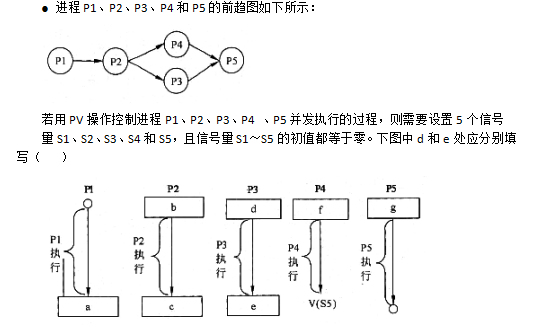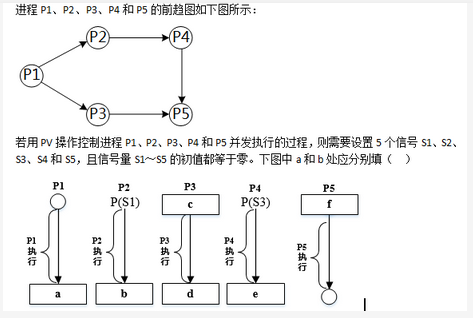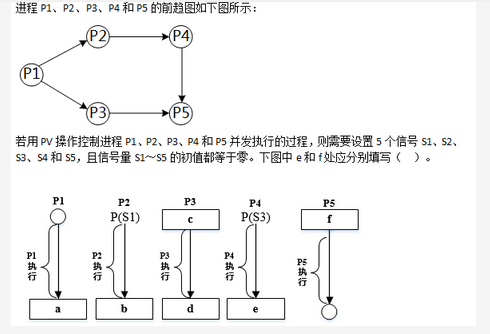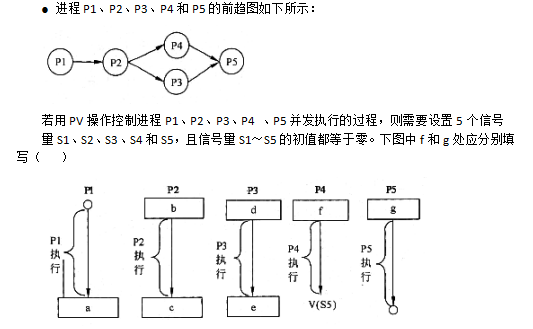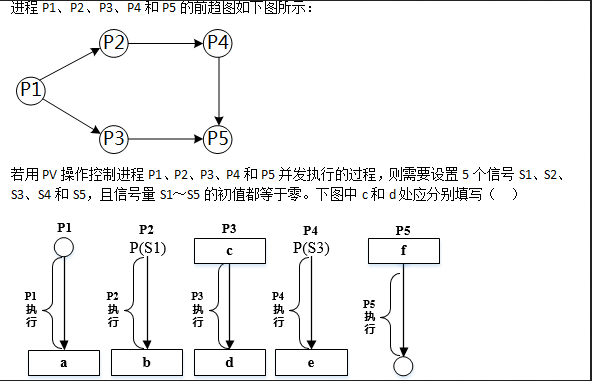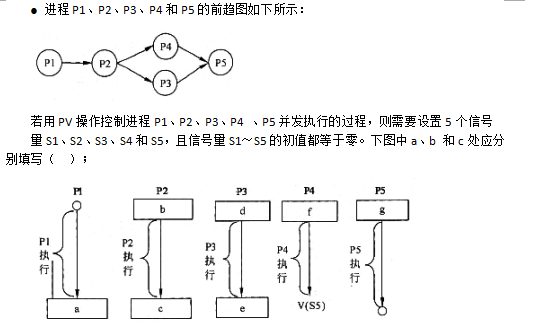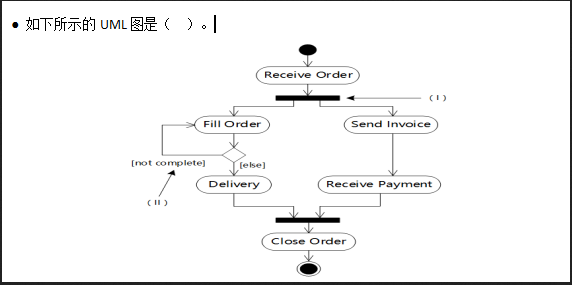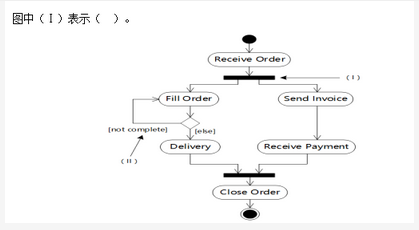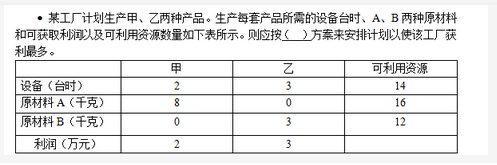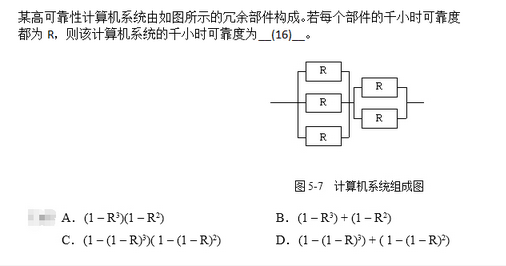阅读以下说明,回答问题1至问题5,将解答填入答题纸对应的解答栏内。
【说明】
某公司要在Windows 2003 Server上搭建内部FTP服务器,服务器分配有一个静态的公网IP地址228.121.12.38。FTP服务器的创建可分为安装、配置、测试等三个过程。其中图2-1和图2-2分别为配置过程中FTP站点创建和FTP站点属性的配置窗口。
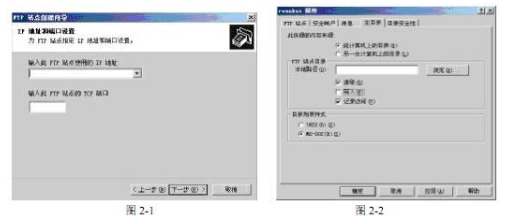
【问题1】(2分)
在Windows 2003中安装FTP服务,需在“应用程序服务器”选项的(l)组件复选框中选择“文件传输协议(FTP)服务”进行安装。
(1)备选答案:
A.ASP.NET
B.Internet信息服务(IIS)
C.应用程序服务器控制台
D.启用网络服务
【问题2】(4分)
在图2-1中,在“输入此FTP站点使用的IP地址”文本框中应填入(2),默认情况下“输入此FTP站点的TCP端口”文本框中应填入(3)。
【问题3】(2分)
在图2-2中,如果FTP资源存储在F盘,新建FTP站点的默认主目录为(4)。
(4)备选答案:
A.F:\inetpub\ftproot
B.F:\ftp
C.F:\ftp\root
D.F:\inetpub\wwwroot
【问题4】(4分)
FTP服务器配置完成后,可以在网络上另一台PC中测试FTP是否配置成功。测试过程为:在该计算机浏览器上输入(5),在出现USER提示时输入FTP服务器上计算机管理员名称和密码就可以登陆了。如果该FTP上开启了匿名访问功能,在用户名处输入(6),密码处填写一个Email地址也可以登录。
(6)备选答案:
A.anonymous
B.user
C.administrator
【问题5】(3分)
依据图2-2的配置,该FTP服务器配置完成后,用户可以上传文件吗?为什么?
【问题1】(2分)
(1)B 或 Internet信息服务(IIS) (2分)
【问题2 】(4分)
(2)228.121.12.38 (2分)
(3)21 (2分)
【问题3】(2分)
(4)A 或 F:\inetpub\ftproot (2分)
【问题4】(4分)
(5)ftp://228.121.12.38 (2分)
(6)A 或 anonymous (2分)
【问题5】(3分)
不能(1分) 服务器没有开启写入功能 (2分)
IIS(Internet Information Server,因特网信息服务)是一种Web(网页)服务组件,其中包括Web服务器、FTP服务器、NNTP服务器和SMTP服务器,分别用于网页浏览、文件传输、新闻服务和邮件发送等方面,它使得在网络(包括互联网和局域网)上发布信息成了一件很容易的事。
(1)IIS的安装
进入“控制面板”,依次选“添加/删除程序→添加/删除Windows组件”,启动Windows组件向导,在“组件”列表中,选择“应用程序服务器”复选框,单击详细信息,在“Internet信息服务(IIS)的子组件”中勾选想要添加的服务,比如FTP、SMTP等等。
(2)IIS的运行
当IIS添加成功之后,再进入“开始→设置→控制面板→管理工具→Internet服务管理器(Internet信息服务)”以打开IIS管理器,对于有“已停止”字样的服务,均在其上单击鼠标右键,选“启动”来开启。
创建FTP站点的操作步骤如下:
首先,打开“Internet信息服务”管理器窗口,展开服务器节点。右击“默认FTP站点”,从弹出的快捷菜单中选择“新建”→“站点”命令,打开“FTP站点创建向导”对话框。
然后,单击【下一步】按钮,打开“IP地址和端口设置”对话框,如下图所示。在“IP地址”下拉列表框中选择或直接输入IP地址;在“TCP端口”文本框中输入TCP端口值,默认值为21。
安装IIS后,系统会自动创建一个默认Web站点和一个默认FTP站点供用户使用。其中,Web站点与FTP站点的默认主目录分别是:%SYSTEMROOT%\Inetpub\wwwroot和%SYSTEMROOT%\Inetpub\ftproot,其中SYSTEMROOT是操作系统根目录。
FTP服务器配置完成后,可以在网络上另一台PC中测试FTP是否配置成功。测试过程为:在该计算机的浏览器上输入命令ftp://228.121.12.38。
禁止匿名访问。禁止匿名访问在属性信息的“安全账户”选项卡中设置。默认情况下FTP允许用户匿名访问,如果站点安全性要求较高,取消选中“允许匿名连接”即可禁止用户匿名访问该FTP。
如果该FTP上开启了匿名访问功能,在用户名处输入anonymous,密码处填写一个Email地址也可以登录。依据图2-2的配置,该FTP服务器配置完成后,用户还不能上传文件,因为服务器没有开启写入功能。